Como administrador da nuvem, você precisa saber quando a capacidade, o desempenho e a disponibilidade do vRealize Automation estão se tornando problemáticos para poder reagir de forma proativa antes que os usuários comecem a ficar sem recursos.
Você pode exibir uma variedade de alertas fornecidos pelo aplicativo vRealize Operations Manager associado. Alertas estão disponíveis para objetos de recursos do vSphere e do VMware Cloud on AWS. Use as informações em alertas para modificar os recursos e implantações que você gerencia ou compartilhe essas informações com sua equipe para que eles possam modificar os objetos que estão gerenciando.
Para examinar e agir em implantações de projeto que você deve considerar otimizar, consulte Como usar Alertas para otimizar implantações no vRealize Automation.
No momento, alertas estão disponíveis apenas para objetos de recursos do vSphere e do VMware Cloud on AWS. A guia Alertas só estará disponível se o acesso a vRealize Operations Manager estiver configurado.
Os valores de limite de alertas do vRealize Automation são definidos no vRealize Operations Manager. Alguns alertas do vRealize Automation estão atualmente predefinidos. Notificações de alertas também são definidas no vRealize Operations Manager. Para obter informações sobre como configurar definições de alerta e notificações, consulte a documentação do produto vRealize Operations Manager.
Pré-requisitos
- Reveja Gerenciamento de recursos e otimização de implantação usando métricas do vRealize Operations Manager no vRealize Automation.
- Verifique se você tem credenciais de administrador de nuvem do vRealize Automation e acesso HTTPS ativado na porta 443. Consulte Credenciais necessárias para trabalhar com contas de nuvem no vRealize Automation.
- Verifique se tem a função de usuário de administrador de nuvem do vRealize Automation. Consulte Quais são as funções de usuário do vRealize Automation.
- Configure a integração do vRealize Automation com o vRealize Operations Manager.
- Configure o adaptador do vRealize Automation no vRealize Operations Manager.
- Configure as funções necessárias para gerenciar alertas. Consulte Personalizar funções de usuário no vRealize Automation.
As capacidades da função incluem:
- Os administradores de nuvem podem gerenciar alertas de zona de nuvem.
- Os administradores de projeto podem gerenciar alertas de projeto.
- Os administradores do Service Broker podem gerenciar alertas de implantação.
Sobre o vRealize Operations Manager e alertas de recursos
O vRealize Operations Manager coleta métricas de integridade e uso, entre outras, para os mesmos recursos de infraestrutura e as implantações que você gerencia no vRealize Automation. Ao integrar o vRealize Automation com o vRealize Operations Manager, esses dados monitorados são disponibilizados para você no vRealize Automation por meio da guia Alertas no menu principal do Cloud Assembly.
Os dados de alertas fornecidos pelo vRealize Operations Manager incluem preocupações relacionadas a limites de riscos e integridade para modelos de nuvem, implantações, organizações e projetos. Ele também contém informações sobre implantações que podem ser otimizadas, com base no proprietário que está sendo contatado por uma ação realizada na guia Insights da zona de nuvem. Consulte Como usar o dashboard Insights para monitorar a capacidade dos recursos e notificar os proprietários do projeto no vRealize Automation.
- Nome do projeto
- Nome da implantação (e link para a implantação) que contém recursos que podem ser otimizados
- Ações sugeridas
- Possíveis economias de custos com a recuperação e a otimização
- Número total de CPUs virtuais usadas pela implantação
- Quantidade total de memória RAM usada pela implantação
- Quantidade total de armazenamento usado pela implantação
- Máquinas virtuais na implantação recomendadas para recuperação e otimização, incluindo nome de recurso, máquinas ociosas, máquinas desligadas, máquinas dimensionadas em excesso e em falta, máquinas subutilizadas e snapshots de máquinas
Usando a opção Entrar em contato com os proprietários do projeto no dashboard Insights da zona da nuvem, você pode ver um resumo de todos os projetos que têm capacidade recuperável (CPU, memória e armazenamento) na zona da nuvem e fornecer um alerta para alguns ou todos os proprietários do projeto.
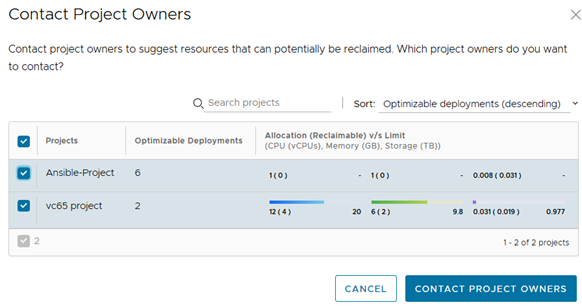
Procedimento
Você pode exibir informações de limites de alertas sobre os recursos que gerencia usando as opções de filtragem na página Alertas. Dados de alertas são fornecidos pelo seu aplicativo vRealize Operations Manager associado. Ações sugeridas são fornecidas para cada alerta.
Você também pode selecionar uma implantação na seção Implantações a serem revisadas para abrir e otimizar essa implantação. Consulte Como usar Alertas para otimizar implantações no vRealize Automation.
- No serviço Cloud Assembly, clique na guia Alertas no menu principal.

- Para controlar como os alertas são exibidos, experimente os filtros disponíveis. Por exemplo, selecione a opção Recursos no menu suspenso de filtros.
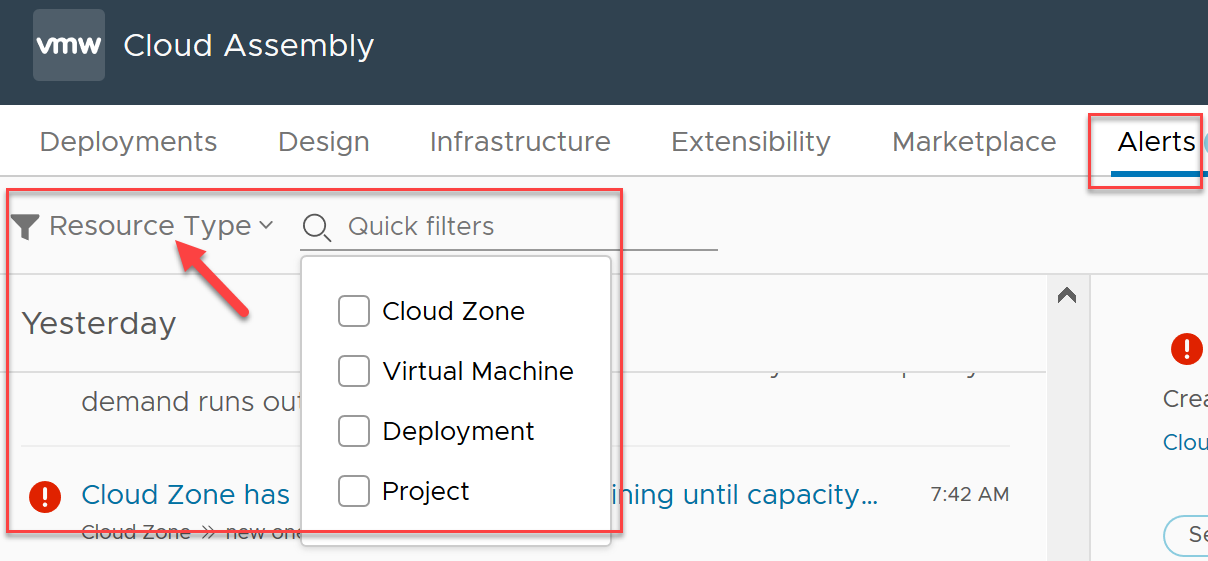
- Para exibir alertas e ações sugeridas para esses alertas, use opções de filtro rápido no painel seletor.
- Exiba alertas sobre recursos de zonas de nuvem.
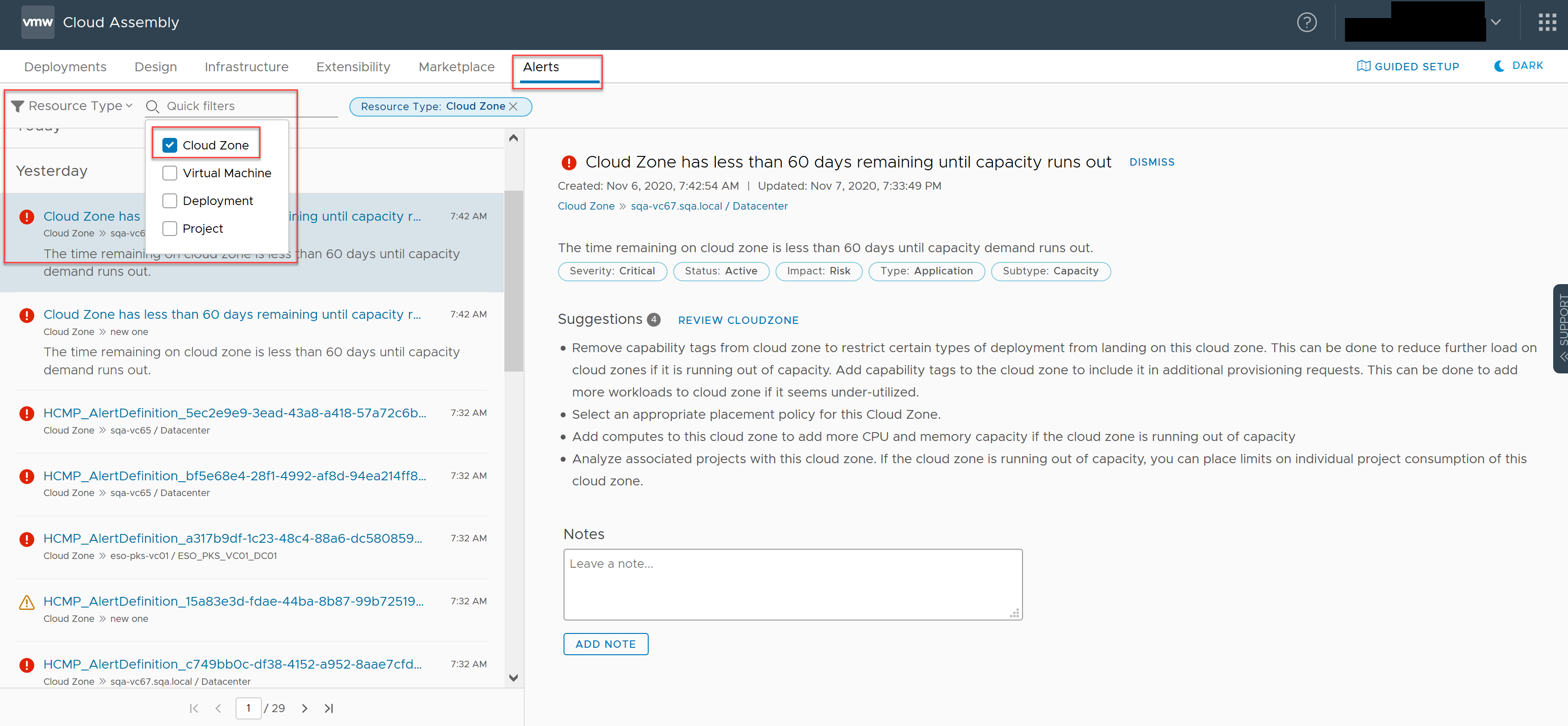
O vRealize Operations Manager pode monitorar o tempo restante, a capacidade restante, a capacidade recuperável etc.
- Exiba alertas sobre recursos de máquina virtual.
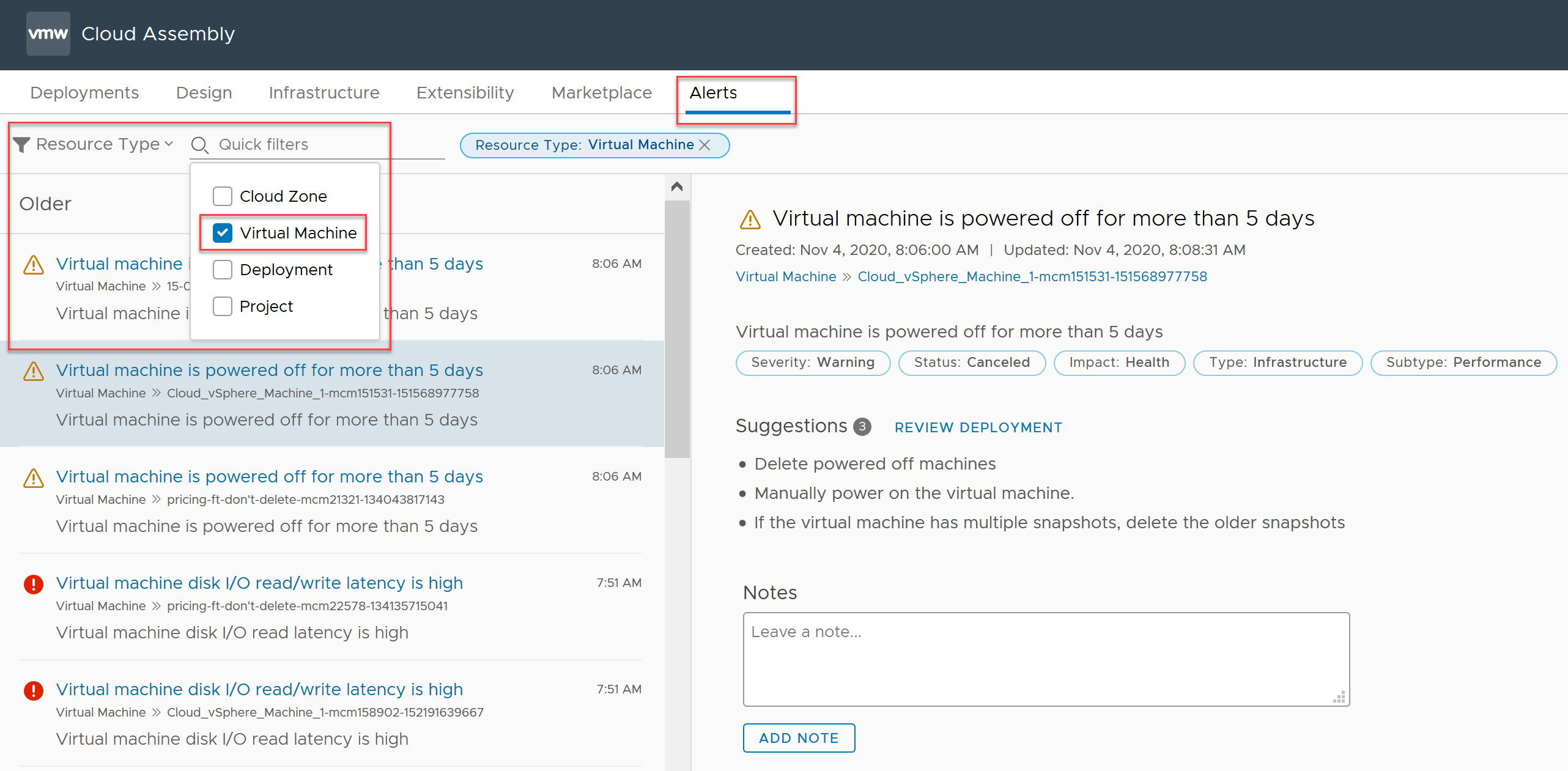
A maioria dos alertas de máquina virtual diz respeito ao status ativado/desativado, à latência e assim por diante.
- Exiba alertas sobre recursos de implantação.
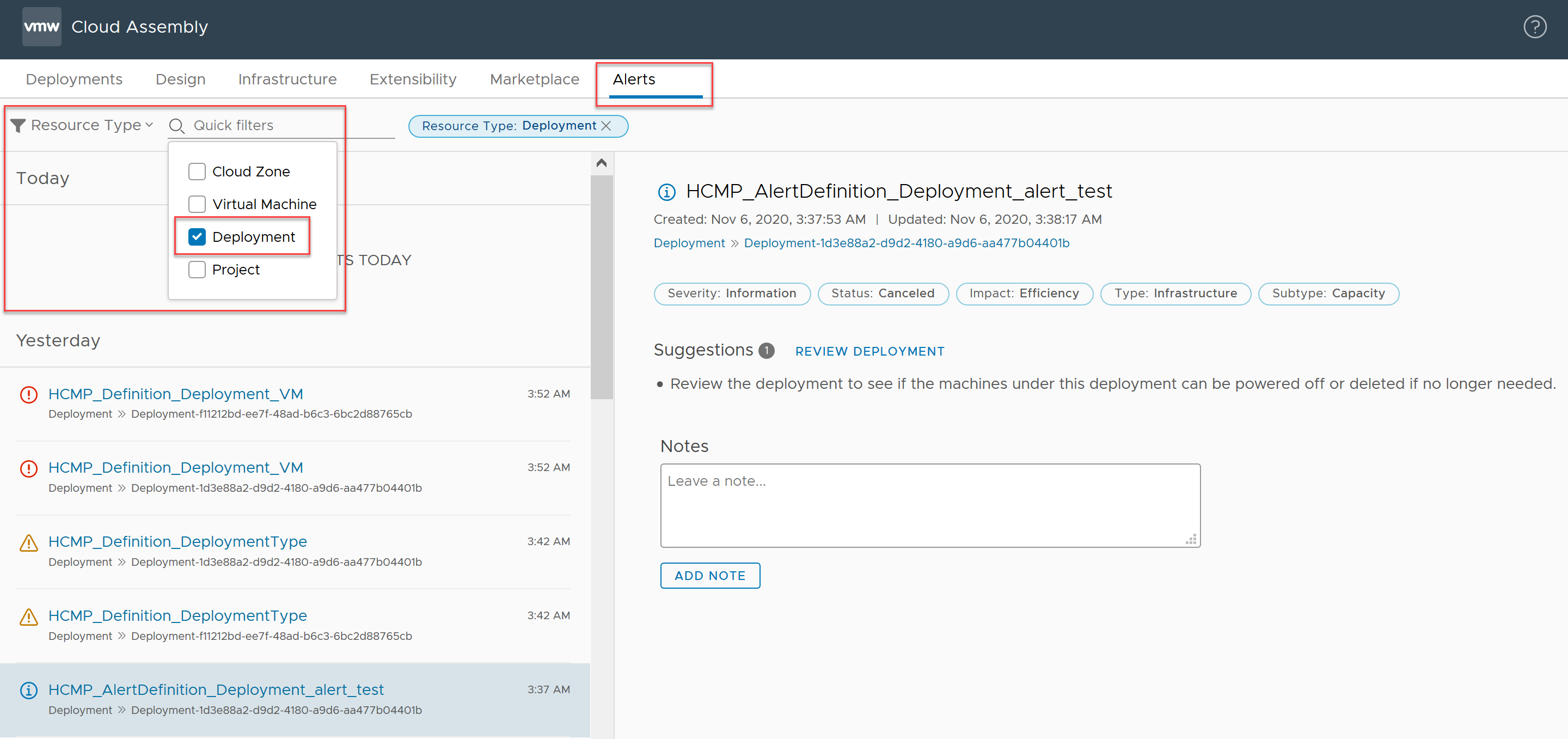
Os alertas de implantação dizem respeito referem a recursos recuperáveis e ao dimensionamento apropriado.
- Exiba alertas sobre recursos de projeto.
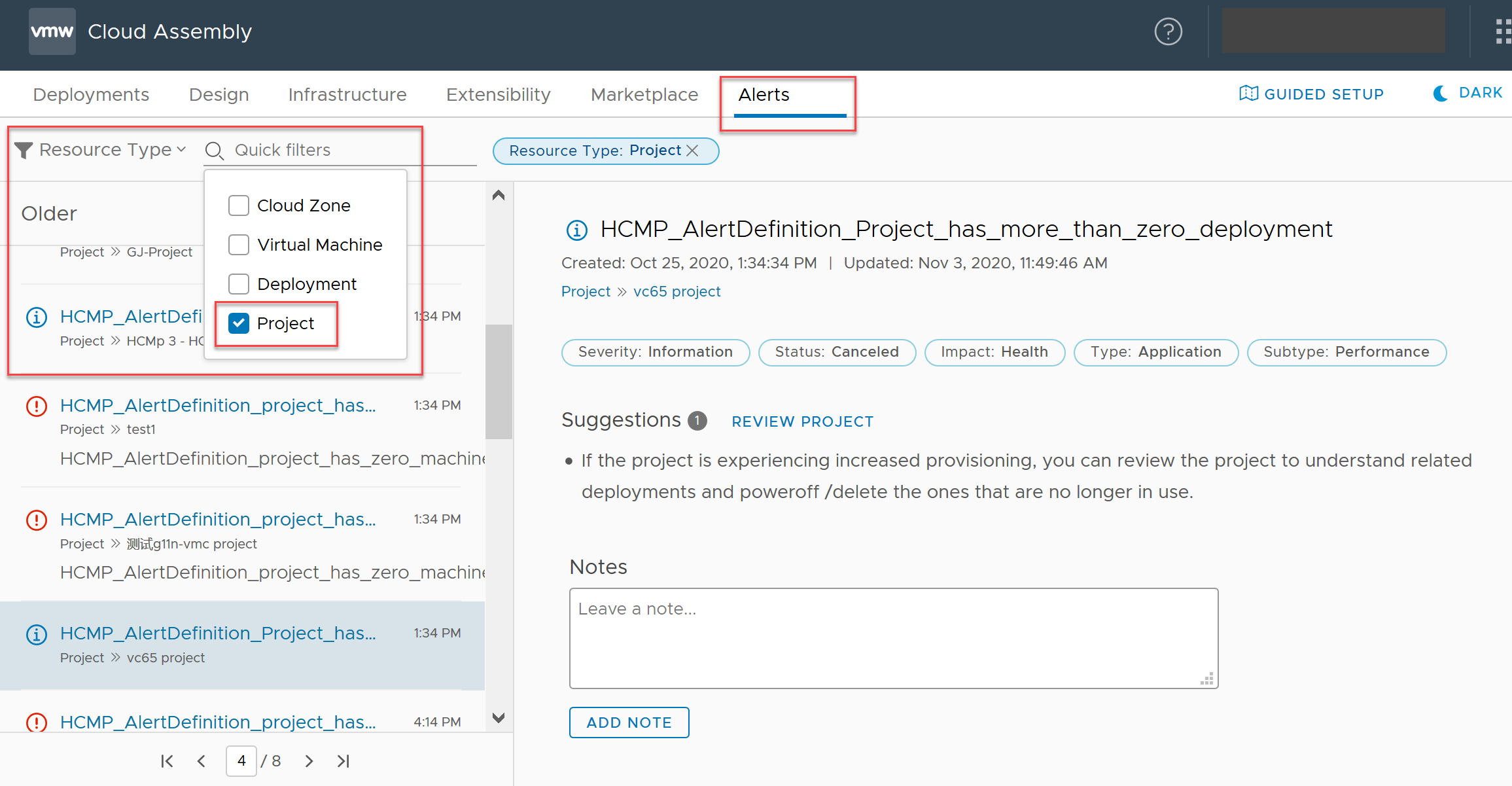
Os alertas de projeto estão relacionados a recursos recuperáveis e limites de alocação.
- Exiba alertas sobre recursos de zonas de nuvem.
- Explore outros tipos de filtro e suas opções de filtragem rápida para controlar ainda mais a lista de alertas.
- Use os filtros rápidos de Impactos de integridade, risco e eficiência.
- Use os filtros rápidos de Gravidade de crítico, imediato, aviso e informações.
- Use os filtros rápidos de Status de ativo, cancelado e ignorado.
- Use os filtros de Subtipo com os valores Disponibilidade, Desempenho e Capacidade.
- Use os filtros rápidos de Tipo com de aplicativo, hardware, infraestrutura, armazenamento e rede.
- Tome as ações necessárias com base em dados de alertas e sugestões.
Próximas etapas
Para saber mais sobre outras ações disponíveis, consulte Como usar Alertas para otimizar implantações no vRealize Automation.
Você também pode exibir Insights de capacidade para recursos com base na zona de nuvem nos projetos que você gerencia. Para obter informações sobre como usar dados de Insights fornecidos pelo vRealize Operations Manager no vRealize Automation, consulte Como usar o dashboard Insights para monitorar a capacidade dos recursos e notificar os proprietários do projeto no vRealize Automation.